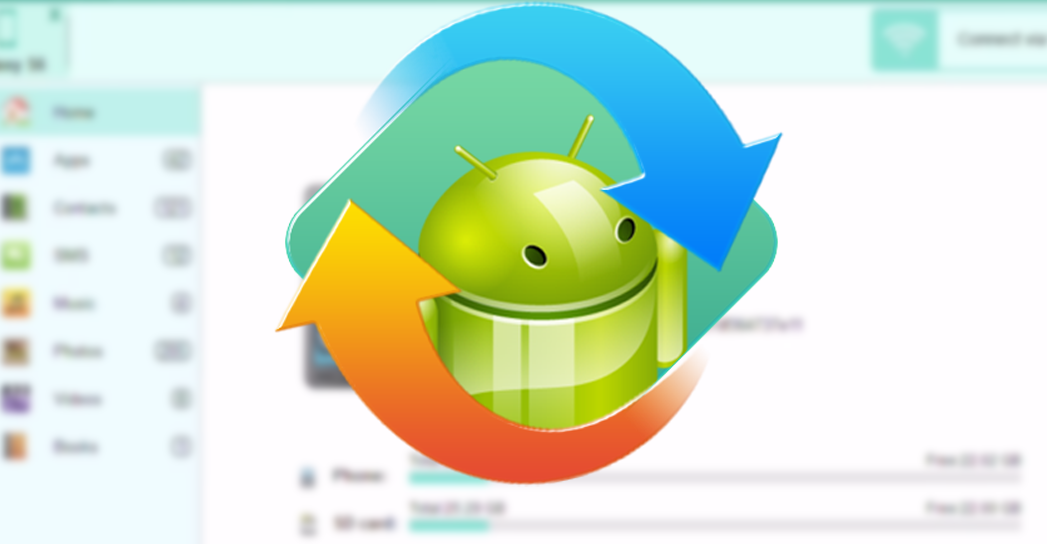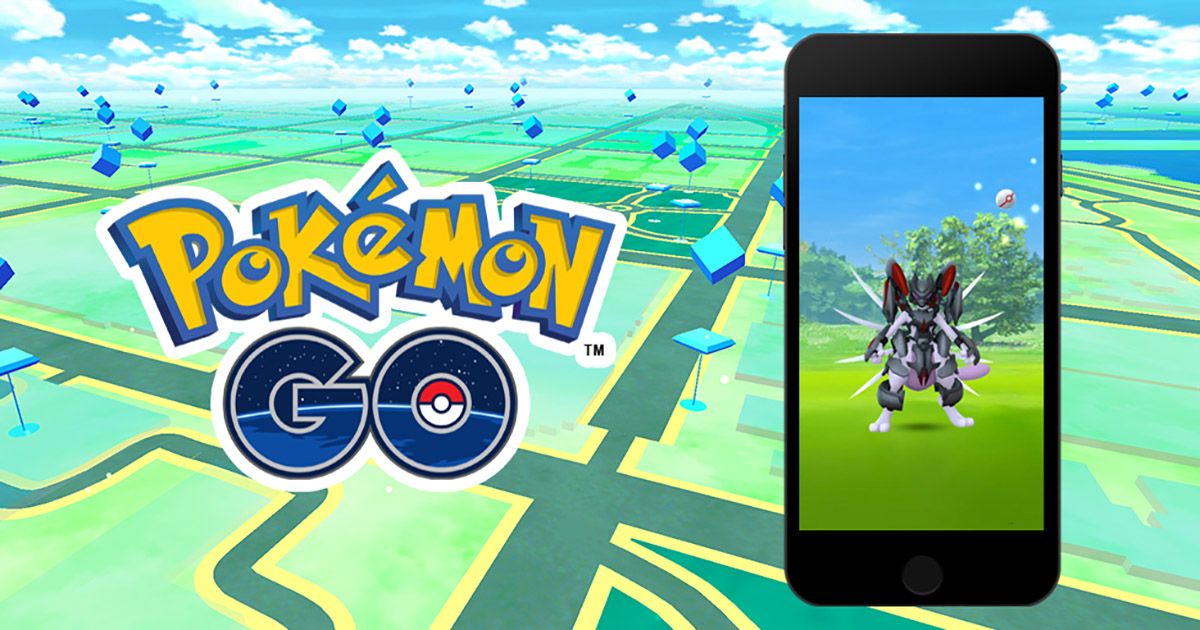MacOS Catalina: So installieren Sie Public Beta auf Ihrem Mac
Es sind Tage vergangen, seit Apple die Beta seiner neuen Betriebssysteme veröffentlicht hat. Nach der Veröffentlichung deröffentliche Betas von iOS und iPadOS 13Die von Cupertino haben die öffentliche Beta von macOS Catalina veröffentlicht. In diesem Beitrag zeigen wir Ihnen Schritt für Schritt, wie Sie die öffentliche Beta auf Ihrem Mac installieren auf einfache Weise.

Aspekte, die bei der Installation von macOS Catalina berücksichtigt werden müssen
Als macOS, ein größeres und komplexeres Betriebssystem als iOS und iPad OS 13, Sie müssen berücksichtigen, dass auf dem Mac verschiedene Apps verwendet werden und dass dies Ihr Hauptarbeitsteam sein kann. Wenn Sie nur einen Mac haben und das Risiko eingehen, diese Beta zu testen, empfehle ich Ihnen aus persönlicher Erfahrung, dies über einen längeren Zeitraum zu tun. Das heißt, Sie haben mehrere Tage Zeit, um es ohne Eile zu versuchen, und vor allem, um die neuen Funktionen zu entdecken. Ein Wochenende wäre am besten geeignet.
Ein weiterer wichtiger Punkt, wie ich bereits erwähnt habe, sind die Apps. Wenn Sie eine App verwenden (speziell alt) Sie werden nicht optimal funktionieren oder es funktioniert nicht mehr, wenn Sie die Beta installieren. In diesem Artikel,Wir zitieren mehrere Apps, die nicht mehr mit macOS Catalina kompatibel sind.
Samsung Galaxy S7 Windows 10 Treiber
Und schlussendlich, die manuelle Sicherung oder Sicherung. Apple bietet Ihnen die Option Time Machine an. Wenn Sie über eine externe Festplatte oder Speichereinheit mit genügend Speicherplatz verfügen, können Sie dies mit wenigen Klicks sichern. Andernfalls, wenn Sie eine Neuinstallation der Beta und durchführen möchtenim Falle einer Rückkehr zu macOS Mojave,Sie benötigen eine manuelle Sicherung von Dokumenten, Bildern, Musik, Videos usw.
So installieren Sie die öffentliche Beta
Als erstes, Sie sollten überprüfen, ob Ihr Mac in der Liste der kompatiblen Geräte aufgeführt ist.
- MacBook Pro (Mitte 2012 und später)
- MacBook Air (Mitte 2012 und später)
- MacBook (Anfang 2015 und später)
- iMac (ab Ende 2012)
- iMac Pro (ab 2017)
- Mac Pro (ab Ende 2013)
- Mac Mini (ab Ende 2012)
Wenn Ihr Mac kompatibel ist und Sie bereits über Time Machine oder ein Handbuch gesichert haben, führen Sie die folgenden Schritte aus, um das öffentliche Beta-Profil herunterzuladen und die Installation durchzuführen
lg g3 Temperatursensor
- Greifen Sie von Safari aus auf dieöffentliche Betaseitevon Apple.
- Wenn Sie noch nie eine öffentliche Betaversion ausprobiert haben, klicken Sie auf die Schaltfläche Anmelden. Wenn Sie bereits ein registriertes Mitglied sind, melden Sie sich mit der Schaltfläche Anmelden an. In beiden Fällen werden Sie nach Ihrer Apple ID gefragt.
- Wählen Sie macOS und streichen Sie nach unten, um darauf zu klicken Registrieren Sie Ihren Mac.

- Scrollen Sie auf der nächsten Seite zu Schritt 2. Klicken Sie auf Laden Sie das MacOS Public Beta Access Utility herunter.

- Sie laden ein Disk-Image (eine Datei) herunter, das Sie später öffnen müssen. Wählen Sie die Installation des öffentlichen Beta-Profils und befolgen Sie die Installationsschritte.
- Gehen Sie schließlich zu Systemeinstellungen -> Software-Updates. Sie haben Catalina macOS zum Herunterladen und Aktualisieren bereit. Beachten Sie, dass Sie diese Seite aktualisieren müssen, um den Fortschritt der Installation zu sehen.

verwurzelte Android-Handy-Tricks
- Am Ende dieses Downloads Alles was Sie tun müssen, ist die Schritte der Installation der Beta zu befolgen. Wählen Sie die Zieldiskette aus und warten Sie, bis sie abgeschlossen ist.

Abschließende Empfehlungen
Denken Sie daran, dass wir Folgendes hinterlassen, wenn Sie diese Beta entfernen möchten Verknüpfung Hier können Sie sehen, wie Sie zu einer früheren Version von macOS zurückkehren. Wenn Sie in der Beta bleiben, Vergessen Sie nicht, dass Sie jedes Mal, wenn eine neue Beta angekündigt wird, ein Update durchführen können. Dies, damit Sie die Änderungen zwischen den Betas bemerken können, wenn Fehler korrigiert wurden oder wenn sich das System verbessert. Eine Beta zu sein ist nicht frei von schwerwiegenden Fehlern.
Wenn Sie Apple einen Fehler melden möchten, können Sie dies in der Feedback-App berücksichtigen. Wenn es sich um allgemeine Fehler handelt, die die meisten Benutzer bemerken, werden sicherlich diejenigen von Cupertino die Vereinbarung treffen.
Siehe auch: iOS 13 wird die vergessene Sprachsteuerung auf dem iPhone wiederbeleben